עדכון יוצרי הסתיו הוסיף פיצ'ר חדשב- Windows 10, "הרם איפה שהפסקתי". זה עובד אם הגדרת את קורטנה. כשאתה מפעיל מחדש את המערכת שלך, רוב היישומים שפתחת בפגישה הקודמת שלך ייפתחו עבורך מחדש. זה כולל את קבצי הדפדפן שלך ו- MS Office. אפליקציות כמו אפליקציית הסרטים והטלוויזיה אינן מצייתות. כך תוכלו להגדיר את זה.
הרם איפה שהפסקתי
באופן אידיאלי, אם כבר עבדתם על קורטנההמחשב האישי שלך, "איסוף איפה שהפסקתי" כבר אמור להיות מופעל. אם לא, פתח את Cortana על ידי לחיצה על הסמל בשורת המשימות. עבור אל מחברות ומחפש את האפשרות איסוף במקום בו הפסקתי.

אם הפעלת את קורטנה אך אינך רואהאפשרות זו, פתח את יישום ההגדרות. עבור אל Cortana ובכרטיסייה Talk to Cortana, בחר "English (ארצות הברית)" תחת Cortana Language. הפעל מחדש את המערכת שלך וההגדרה אמורה להופיע.
לחץ עליו, הפעל את התכונה ולחץ על שמור בתחתית.
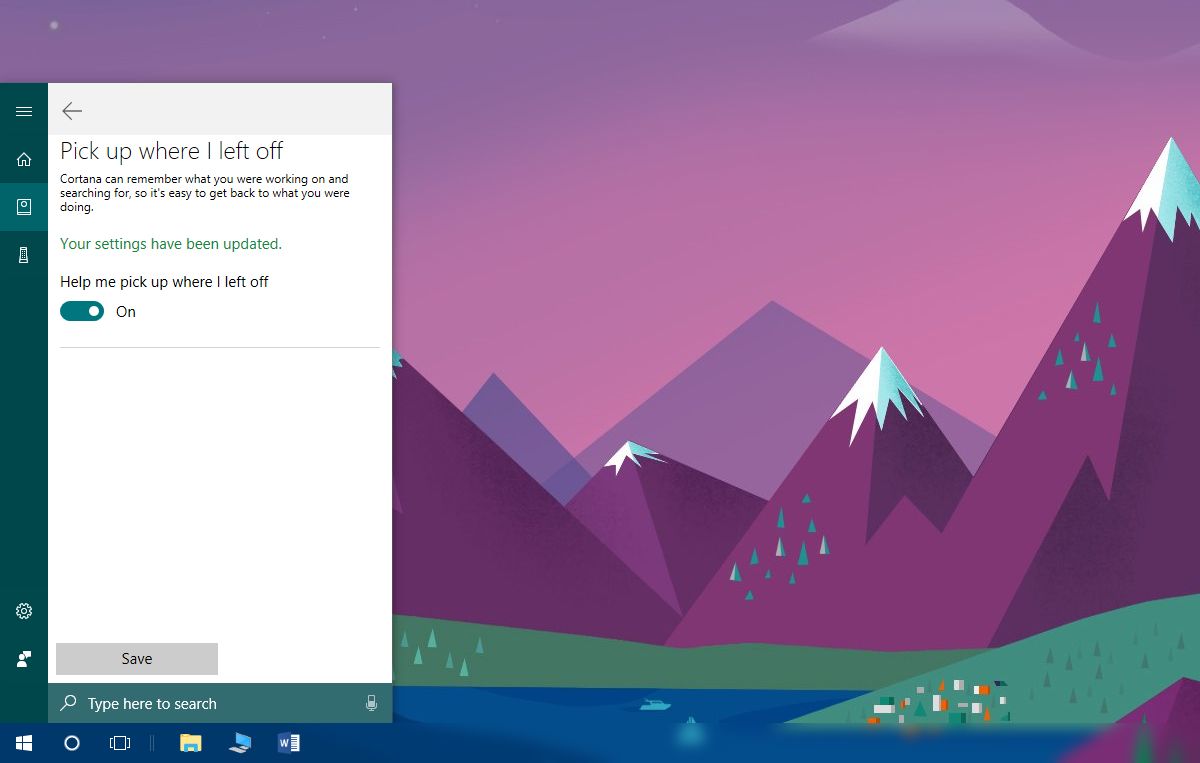
בפעם הבאה שתפעיל מחדש את המערכת, יישומים שפתחת בעבר ייפתחו אוטומטית.
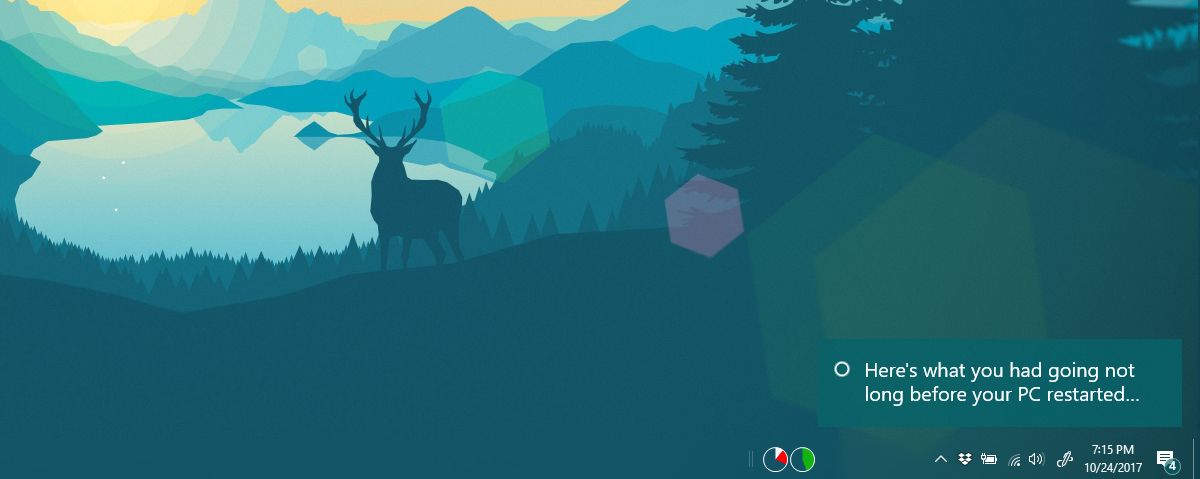
זה עובד כשאתה מפעיל מחדש את המערכת, או מתיהתקנה או הסרה של אפליקציה דורשת הפעלה מחדש. חלק מהמשתמשים ב- r / Windows10 אומרים שזה עובד כשאתה מכבה אתחול המערכת שלך ואנחנו עדיין לא רואים אותה.
אם אינך חובב הפיצ'ר, אתה יכול להשבית אותה מקורטנה> מחברות> איסוף במקום שהפסקתי.
ל- Windows 10 הייתה תכונה זו זמן מה אבלזה היה בלעדי לעדכוני Windows. לאחר הפעלה מחדש של המערכת להתקנת עדכונים, היישומים הקודמים שלך נפתחו אוטומטית. עם עדכון יוצרי הסתיו, תכונה זו הורחבה כך שהמשתמשים יוכלו להפעיל אותה. יתכן שזה לא יעבוד לאחר כיבוי ומערכת אתחול של מערכת תקינה, אך זה עדיין שימושי גם אם זה עובד רק לאחר הפעלה מחדש.
התקנה והסרה של אפליקציות היא קלה יותר
אפליקציות כמו iTunes דורשות ממך להפעיל מחדש את ה-לאחר התקנת או הסרתם. iTunes היא כמעט לא האפליקציה היחידה שעושה זאת אך היא אחת הפופולריות ביותר. כל דבר שתתקין כדי לשנות את ממשק המשתמש שלך עשוי להיות בעל אותן דרישות. בנוסף, אם אי פעם תצטרך להחזיר מנהלי התקנים, להשבית התקנים או פשוט להפעיל מחדש את המערכת כדי לתקן תקלה שגרתית, תכונה זו מקלה על חידוש העבודה.
חבל שלא ניתן לחדש את כל יישומי Windows 10 המניות. אולי במהלך מספר עדכונים נוספים, אפליקציות נוספות יתחילו לעבוד עם תכונה זו.













הערות